 触摸板
触摸板
| 桌面栏: | ||
| 位置: | /boot/system/preferences/Touchpad | |
| 设置: | ~/config/settings/Touchpad_settings |
如果您使用的是笔记本电脑的话,该面板提供了几个有趣的有关触摸板的设置。
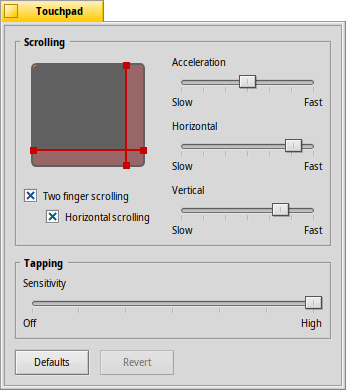
通过拖动触摸板上显示的红色的水平或者垂直区域, 您可以进行滚动区域的设置(slightly reddish against the grey general touch area)。如果您在触摸板的该区域上下移动手指,它将会上下移动对应窗口中的滚动条。
在窗口右边,用于设定滚动加速度和水平与垂直滚动速度。
如果您希望快速的划过滚动区域,加速度设置决定了滚动的快慢。滚动速度控制了 “通常” 使用滚动区域时的常规速度。
在触摸板模型之下,是用于启用水平和垂直滚动的“双手指滚动”的复选框。水平或者垂直平行移动两个手指来移动窗口的滚动栏。至少对于我来说,分别使用左右手的手指来移动,它可以工作地非常好。
如果您对这个特性非常满意,您可以无需设置滚动区域,而直接使用整个触摸板来进行普通导航。
在面板底部,还存在一个滑动条用于设置点击的敏感度。如果您的弹击常常没有响应,您可以增加它的敏感度;但是如果您仅需要移动鼠标,则可以尝试减小它的敏感度。
| 重置所有设置未默认值。 | ||
| 返回到您启动触摸板首选项之前的设置状态。 |
下面有一个提示,它可能与触摸板首选项没有很大关系,而属于普通的话题:
您知道么,您可以仅使用触摸板来进行拖动操作,即不使用按键?双击目标,但是在第二次点击后不要使手指离开触摸板;然后捡起的图标将会黏在鼠标上,您可以使用手指将其随意拖动。在您手指离开触摸板之后,图标将会放置在相应的位置。
如果您的手指在拖动图标时到达了触摸板的边界,但是鼠标仍未到达屏幕边缘,您该如何继续拖动图标呢?而且一旦您的手指离开触摸板,图标将会被放下。
有一个非常巧妙的特性,但是这依赖于您的硬件:只需将您的手指放置在触摸板边界而不离开它,鼠标将会自动持续移动。